Administrar el correo desde Linux puede ser muy difícil para alguien que no tiene mucha experiencia con las herramientas de línea de comandos.
Aquí es donde entran los paneles de control como Webmin. Que es un panel de control basado en web para sistemas Linux que te permite administrar tus correos a través de un panel gráfico.
En este articulo te vamos a enseñar cómo usar la herramienta Webmin para la administración de correos.
¿Qué es Webmin?
Webmin es una herramienta de administración basada en web diseñada para simplificar la administración de servidores y sistemas Unix-like, como Linux y sistemas tipo Unix. Fue creado para permitir a los administradores de sistemas administrar de manera más conveniente y eficiente diversos aspectos de un servidor a través de una interfaz web amigable en lugar de depender exclusivamente de la línea de comandos.
Índice rápido

Para crear un nuevo usuario de correo, click aquí

Para actualizar la contraseña de un usuario, click aquí

Para eliminar un usuario de correo, click aquí

Para configurar un Alias o Grupo de correo, click aquí

Para activar el bin/bash en un usuario de correo, click aquí
¿Cómo crear nuevos usuarios de correo en Webmin?
Esta herramienta te permite gestionar el correos de tus usuarios. Para ello debes solicitar los accesos a tu proveedor como el URL, el usuario y la contraseña.
Paso 1:
Primero debes ingresar al Webmin con el acceso proporcionado por el proveedor, luego debes ingresar el usuario, la contraseña y seleccionar el botón de ingresar.
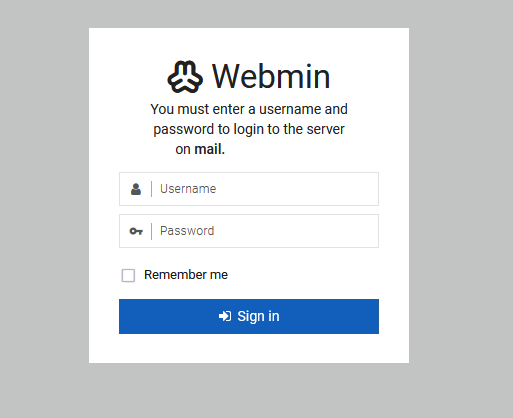
Paso 2:
Al ingresar al Webmin te va a mostrar un tablero con la información del servidor. Nos vamos al menú izquierdo en System, luego en la opción de Usuarios y grupos.
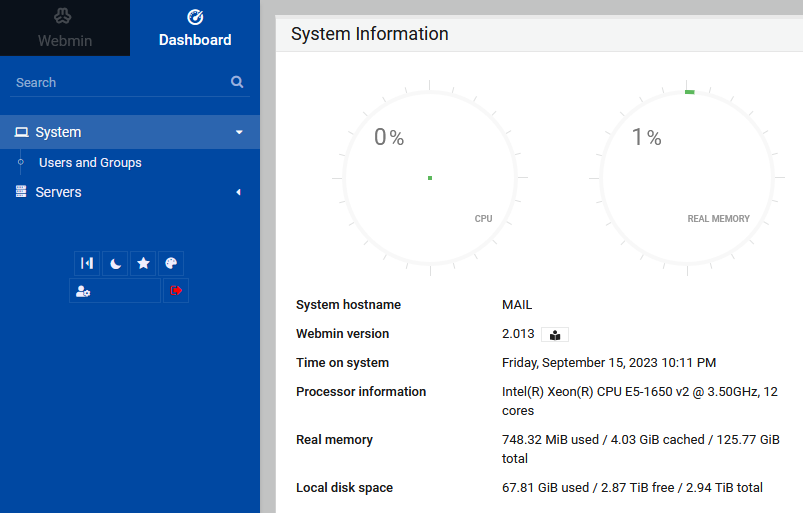
Paso 3:
Al ingresar al panel de Usuarios y Grupos vas a poder ver todos tus usuarios de correos creados, para crear uno nuevo seleccionamos el botón de Crear nuevo usuario.
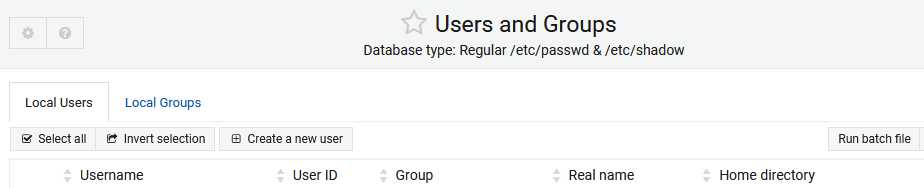
Paso 4:
Al crear un nuevo usuario de correo, debemos llenar los siguientes campos:
- En el campo Username: Ingresamos el nombre del usuario, recordar que el nombre no debe contener caracteres especiales ni acento ni la letra ñ
- En el campo Real name: Ponemos una descripción o nombre completo del usuario,
- En los campos Home directory y Shell: los dejamos por defecto,
- En el campo de Password: seleccionamos la opción Normal password y agregamos la contraseña el mismo debe contener como mínimo con 12 dígitos con letras mayúsculas y minúsculas, números y caracteres especiales como el @,$,# etc.
Te sugerimos usar esta herramienta para crear contraseñas seguras
https://www.lastpass.com/es/features/password-generator
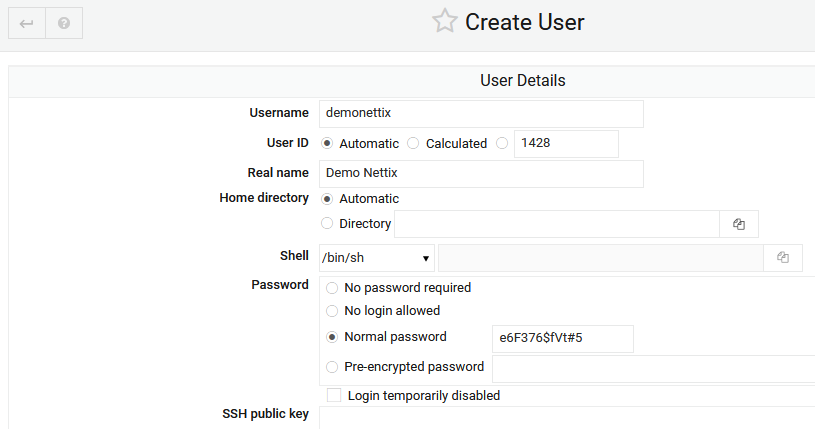
Paso 5:
Continuando con la configuración,
- En el campo Primary group seleccionamos la opción de Existing group luego…
- Seleccionamos el grupo de Users, por último seleccionamos en el botón de Crear.
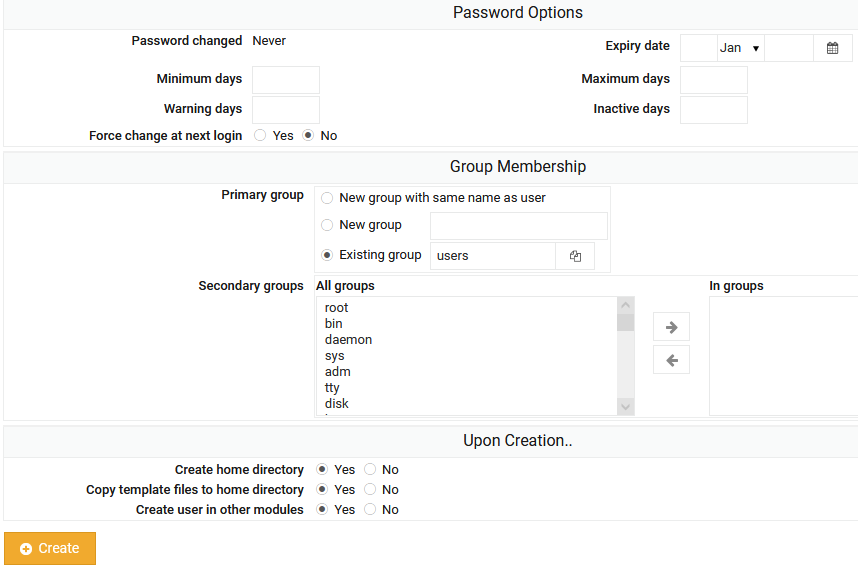
Paso 6:
Una vez creado el usuario en la parte inferior nos va a aparecer el nombre del usuario, para validar debemos ingresar al Webmail con sus credenciales creadas en este caso el usuario y la contraseña.
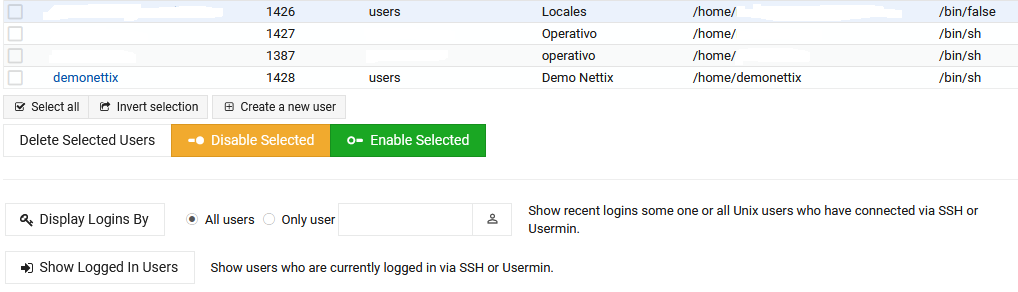
Paso 7:
Ahora para actualizar su información nos vamos al menú de configuración en la opción de Identidades, en donde vamos a poder su nombre y su correo, luego seleccionamos en Guardar y ya está listo para que el usuario nuevo trabaje con su correo.
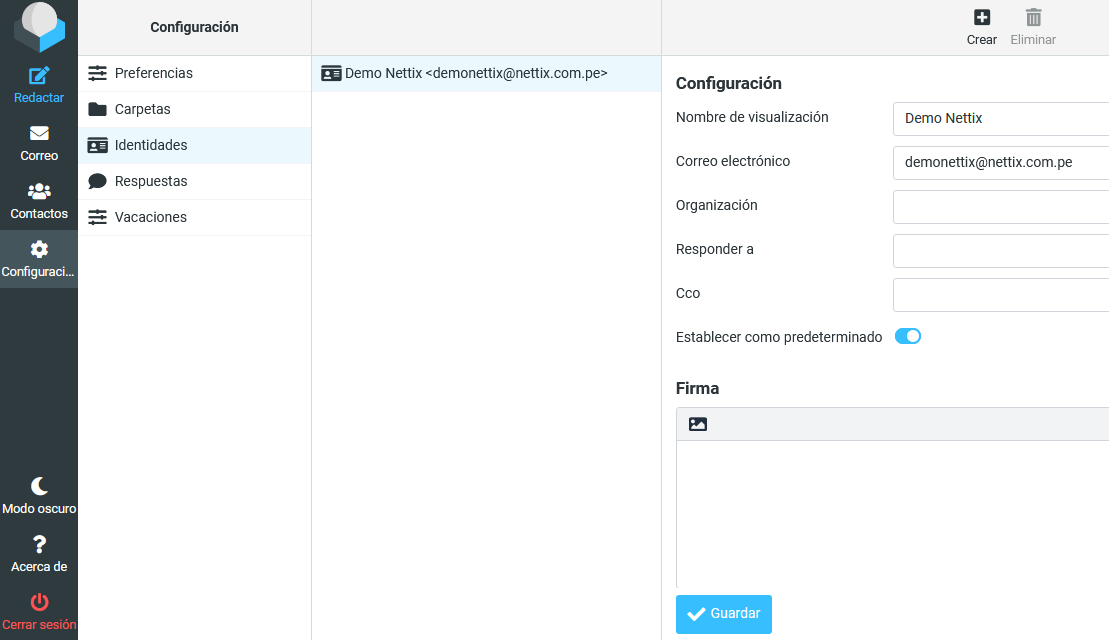
¿Cómo actualizar la contraseña de un usuario de correo en Webmin?
Si no te acuerdas la contraseña del usuario y deseas actualizarla por una nueva, el panel de Webmin te permite realizar este cambio.
Paso 1:
En el panel de Usuario y grupo de Webmin seleccionamos y hacemos doble click sobre el usuario que se desea cambiar la contraseña.
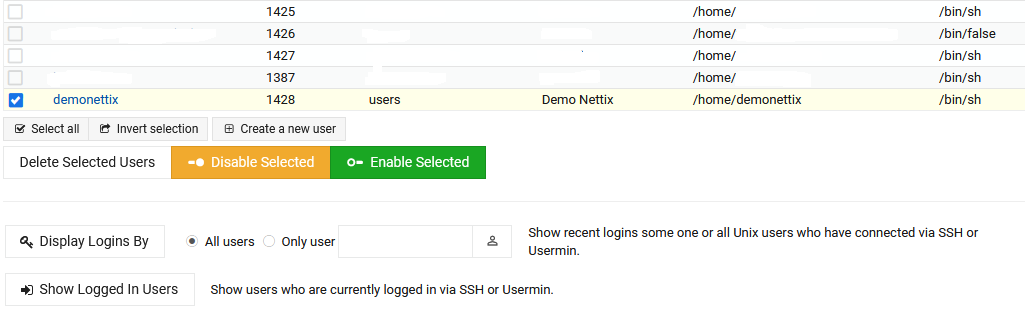
Paso 2:
Luego al editar el usuario seleccionamos la opción de Normal Password y agregamos la nueva contraseña, recordar que el mismo debe contener como mínimo con 12 dígitos con letras mayúsculas y minúsculas, números y caracteres especiales como el @,$,# etc, por ultimo seleccionamos en el botón de Grabar o Save.
Te sugerimos usar esta herramienta para crear contraseñas seguras
https://www.lastpass.com/es/features/password-generator
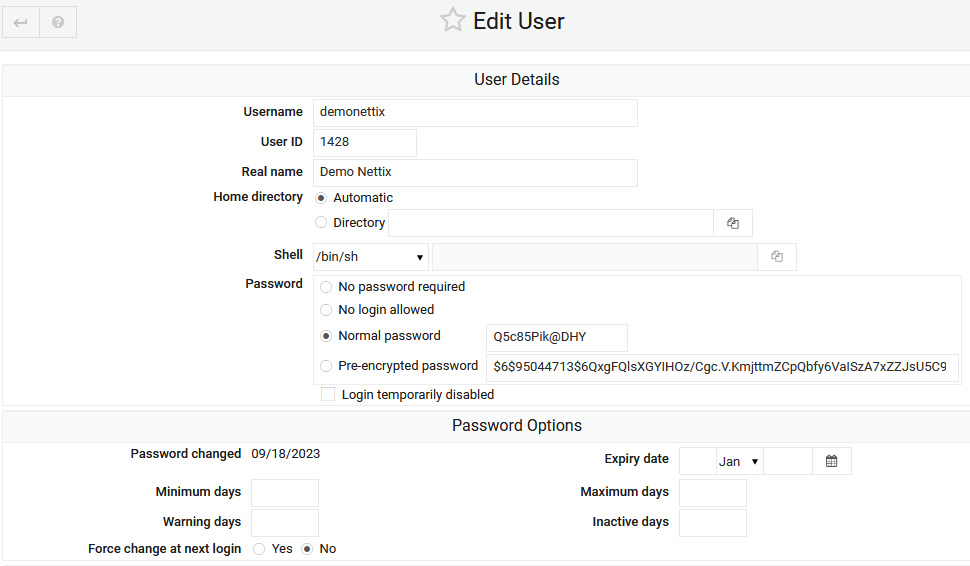
Ahora al ingresar al webmail debes acceder con la nueva contraseña, en el caso de que el usuario use Outlook se debe actualizar la clave en la configuración del correo.
¿Cómo eliminar un usuario de correo en el Webmin?
Si quieres eliminar el correo de un usuario que esta inactivo, puedes realizar este cambio a través del panel del Webmin
Paso 1:
Antes de realizar la eliminación del correo, se sugiere realizar una backup PST para que quede como información historia, luego en el panel de Usuarios y grupo seleccionas el usuario y luego haces click en el botón de Delete Selected Users.
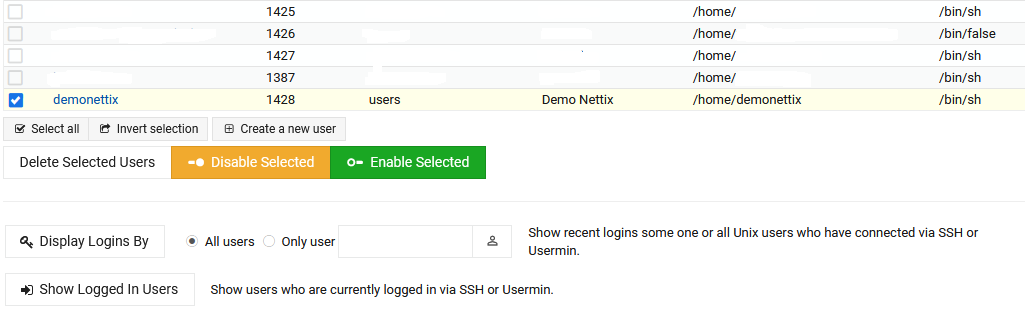
Paso 2:
Luego te va a salir una ventana de confirmación en la que debes seleccionar la opción de Delete Users and Home Directories.

Paso 3:
Luego de seleccionar en el botón de eliminación del usuario el sistema va a proceder con el borrado de usuarios y su home directory, esperas unos minutos a que termine y luego en el panel de usuarios y grupos vemos que ya no aparece el usuario.
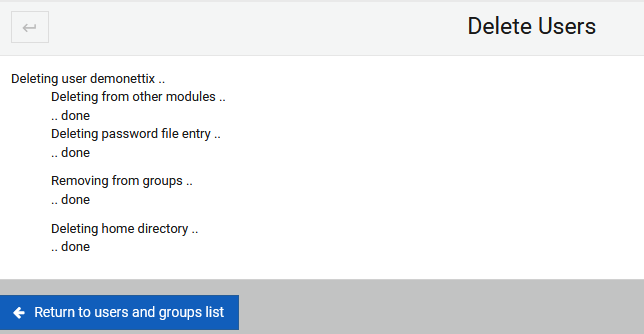
¿Cómo crear un alias o grupo de correo en el Webmin?
La función de Alias te permite decepcionar un segundo correo de tu mismo dominio a tu buzón, también puedes re direccionar un correo de tu dominio a un correo externo
La herramienta Aliases de Webmin te permite realizar 2 funciones:
La función de Grupo te permite agrupar varios correos y asignarle una Alias, cuando cliente te envíen los correos a un Alias, este va a llegar al grupo de correos.
Paso 1:
Para acceder nos vamos al menú de Postfix Mail server y escogemos el Icono de Mail Aliases.
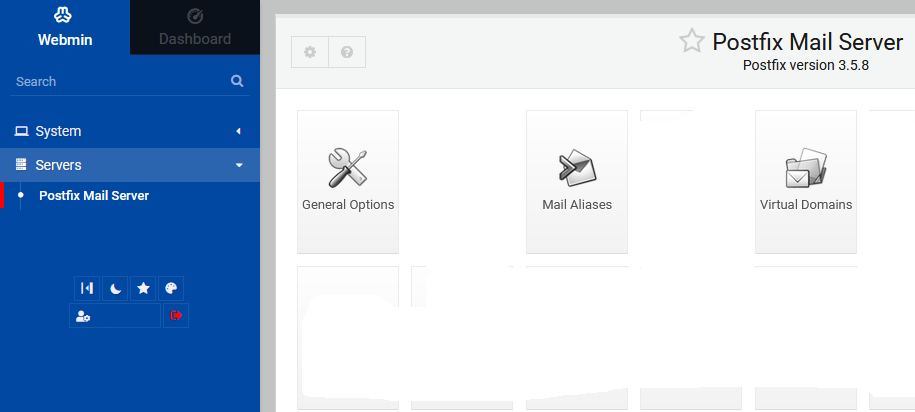
Paso 2:
Al ingresar al panel de Mail Aliases, vamos crear uno nuevo para ellos seleccionamos el botón de Create a new Alias.
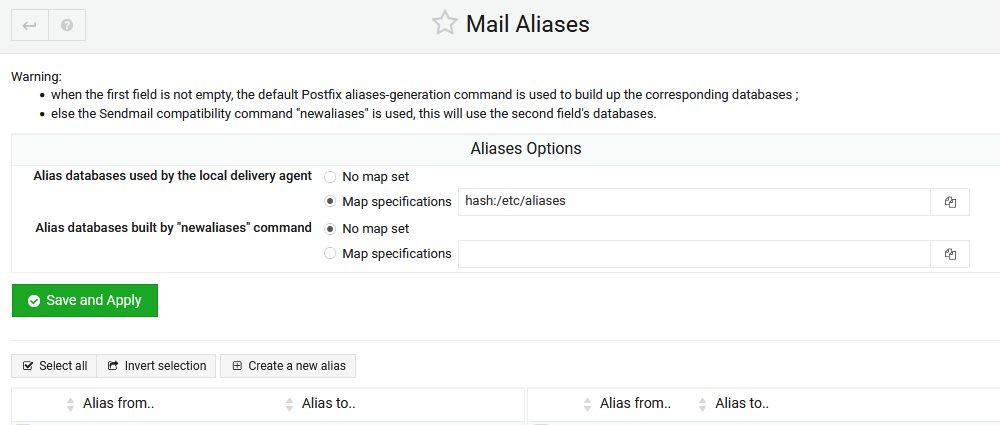
Paso 3:
Para crear un Mail Aliases en el campo Address ponemos el nombre del Alias, luego en los campos de Alias To seleccionamos que es un Email Address, ahora agregamos el nombre del usuario a donde se va a recepcionar la petición, si queremos que también llegue a un email externo ponemos el nombre del correo completo, por ultimo seleccionamos en el boton Save.
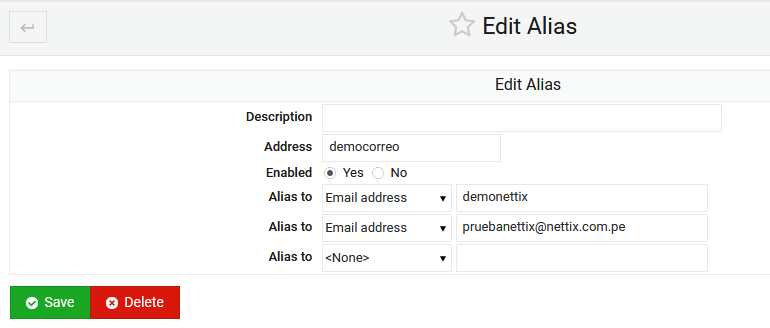
Paso 4:
La creación del Grupo es similar a Alias, le ponemos un nombre al grupo, en los campos de Alias To seleccionamos que es un email Address y agregamos los nombres de los usuarios, por Ultimo seleccionamos en el botón de Save.
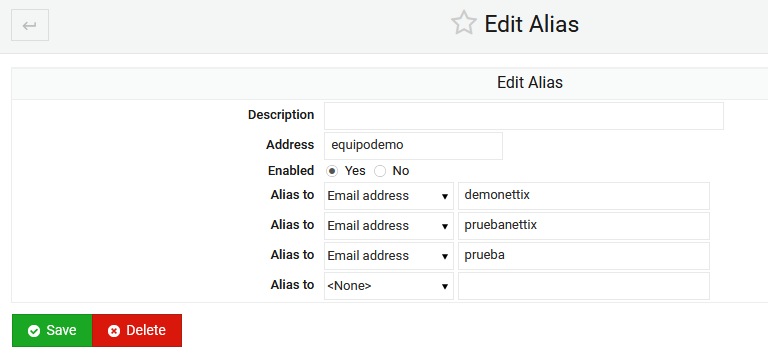
Paso 5:
Una vez creado los Alias y grupo te van a aparecer en la parte inferior del panel, de igual manera se quieres modificarlo seleccionas los nombre de los Alias, agregas y guardas los cambios, de igual manera si quieres eliminarlo solo selección el Alias con el campo de Check y seleccionas el botón de Delete Selected Aliases.
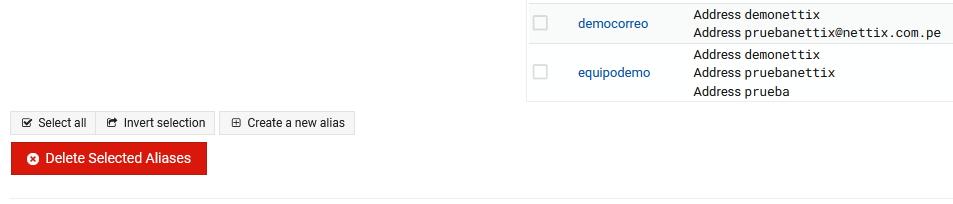
¿Cómo activar el bin/bash en los usuarios de correo webmin?
La función bin/bash en el usuario de webmin te permite habilitar las funciones de Respuesta automática y reenvío de correos en sus correos de los usuarios que esta ausentes o están de vacaciones, por lo cual si vas requerir activarlo debes realizar la siguiente configuración.
Paso 1:
El campo Shell de los usuarios por defecto están con el estatus bin/sh, esto lo puedes visualizar desde el panel de Usuario y grupo, para realizar el cambio editar el usuario y en el campo de Shell cambiarlo a la opción de bin/bash, por ultimo seleccionas en el botón de Save.
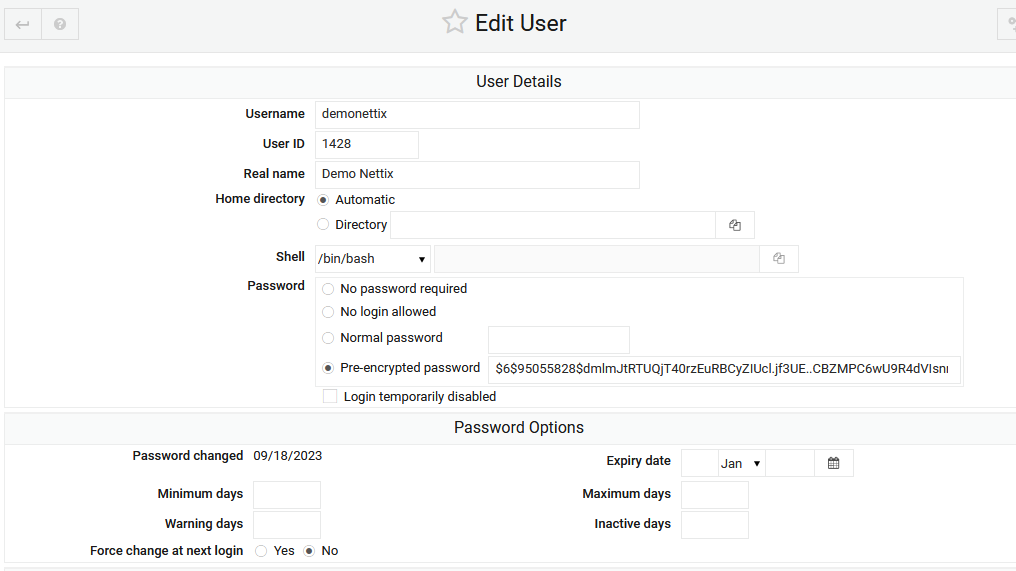
Paso 2:
Una vez que hayas cambiado el usuario a bin/bash se va a activar el modo vacaciones en el webmail de los usuarios, ahora para realizar la configuración en el mismo te comparto el siguiente enlace.
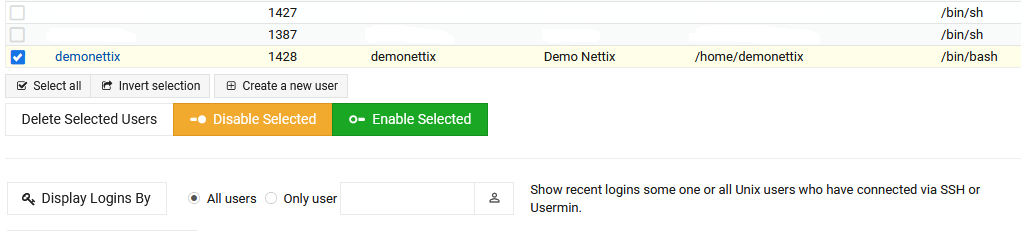
Conclusión
En resumen, Webmin se presenta como una valiosa herramienta para la administración de servidores de correo, permitiendo a los administradores de sistemas configurar y gestionar de manera eficiente usuarios de correo electrónico sin depender del proveedor de servicio. Con su interfaz web intuitiva y sus capacidades de gestión de usuarios y grupos, Webmin simplifica la creación, modificación y eliminación de cuentas de correo electrónico, lo que ahorra tiempo y esfuerzo en la administración de sistemas de correo electrónico.







Deja una respuesta